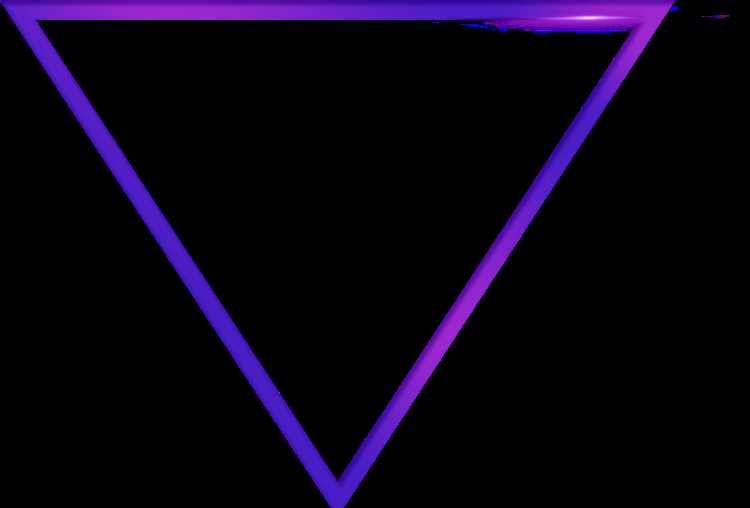
Векторный графический редактор Adobe Illustrator предлагает мощные инструменты для работы с формами, и создание ромба – одна из базовых задач, с которой сталкиваются пользователи. Ромб может быть полезен при создании логотипов, схем, инфографики или декоративных элементов. Знание правильной техники поможет вам быстро и эффективно выполнять эту задачу.
Существует несколько способов нарисовать ромб в Illustrator, и в этом руководстве мы рассмотрим самый простой и быстрый метод, используя инструменты, доступные в стандартной панели инструментов программы. Этот способ позволит создать точную форму с нужными размерами, не тратя времени на дополнительные настройки.
Для того чтобы получить аккуратный ромб, важно правильно использовать инструмент «Полигона» и применить нужные настройки углов. Мы расскажем, как сделать это пошагово, а также дадим рекомендации по точной настройке размеров, чтобы ваш ромб идеально вписывался в проект.
Как создать ромб в Illustrator: пошаговая инструкция

1. Откройте Adobe Illustrator и создайте новый документ.
2. Выберите инструмент «Прямоугольник» (M) на панели инструментов. Щелкните на рабочей области и удерживайте клавишу Shift, чтобы создать квадрат.
3. Выберите инструмент «Выделение» (V), затем щелкните на квадрат, чтобы его активировать.
4. Перейдите в меню «Объект» и выберите «Преобразовать» > «Поворот». В открывшемся окне введите угол поворота 45 градусов, чтобы придать квадрату форму ромба. Нажмите «ОК».
5. Используйте инструмент «Выделение» для перемещения ромба на нужное место на холсте. Также можно изменять его размер, удерживая клавишу Shift.
6. Если необходимо, примените цвета или градиенты, выбрав инструмент «Заливка» на панели инструментов.
Подготовка рабочего пространства для создания ромба
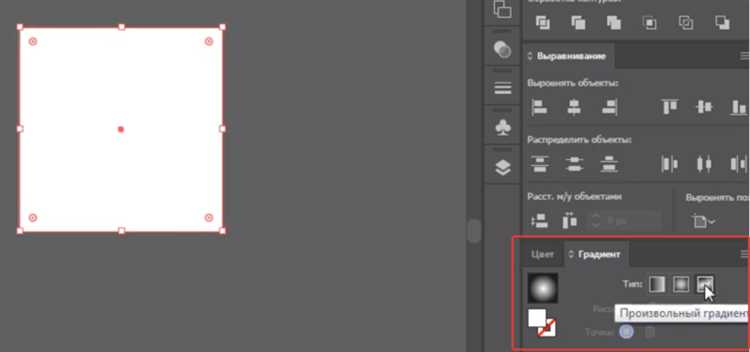
Перед тем как начать создавать ромб в Illustrator, важно правильно настроить рабочее пространство. Это обеспечит удобство работы и повысит эффективность процесса.
1. Откройте новый документ
Для создания ромба первым шагом является создание нового документа. В меню выберите File (Файл) > New (Новый), затем укажите нужные параметры, такие как размер артборда и разрешение. Рекомендуется использовать стандартный размер A4 или 1920×1080 пикселей, если вы работаете с веб-графикой.
2. Установите единицы измерения
Перейдите в Preferences (Настройки) > Units (Единицы измерения) и выберите пиксели или миллиметры в зависимости от ваших предпочтений. Это поможет точнее настраивать размеры объектов, включая ромб.
3. Включите линейки и направляющие
Активируйте линейки с помощью сочетания клавиш Ctrl+R (Windows) или Cmd+R (Mac). Линейки помогут вам точно выравнивать элементы. Также рекомендуется использовать направляющие для точного размещения элементов. Для этого перетащите направляющую из линейки на артборд.
4. Настройте панели инструментов
Откройте необходимые панели, такие как Pathfinder (Пути), Align (Выравнивание), и Color (Цвет), чтобы быстро работать с инструментами для рисования и редактирования. Эти панели помогут вам легко выровнять и комбинировать объекты, создавая идеальный ромб.
5. Выбор рабочей цветовой схемы
Выберите цветовую схему, которая будет использоваться для создания ромба. Для этого перейдите в панель Color (Цвет) или Swatches (Образцы) и выберите нужные оттенки. Рекомендуется использовать контрастные цвета для лучшей визуализации фигуры.
6. Включите режим сетки
Режим сетки поможет точно размещать элементы. Для этого используйте сочетание клавиш Ctrl+» (Windows) или Cmd+» (Mac). Настройте параметры сетки через Preferences (Настройки) > Grids (Сетки), чтобы она соответствовала размеру вашего ромба.
После выполнения этих шагов ваше рабочее пространство будет готово для создания ромба. Вы сможете быстро и точно рисовать, выравнивать и редактировать объекты, не отвлекаясь на настройку инструментов.
Использование инструмента «Многоугольник» для рисования ромба
Для рисования ромба в Adobe Illustrator можно использовать инструмент «Многоугольник», который позволяет создавать многоугольники с различным количеством сторон. Для ромба достаточно настроить его на 4 стороны, а затем повернуть фигуру.
- Выбор инструмента: Активируйте инструмент «Многоугольник» на панели инструментов или нажмите клавишу Shift + M.
- Настройка количества сторон: Нажмите на рабочую область и в появившемся диалоговом окне установите значение 4 в поле «Стороны». Это создаст квадрат, который можно будет преобразовать в ромб.
- Создание квадрата: Перетащите мышью по холсту для создания квадрата. На данном этапе важен размер, который вы хотите получить в будущем.
- Поворот фигуры: Чтобы превратить квадрат в ромб, выберите его и используйте инструмент «Поворот» (R). Задайте угол поворота на 45 градусов для правильного наклона. Вы также можете нажать на клавишу Shift во время поворота для точности.
- Корректировка размеров: Используйте инструмент «Выбор» (V), чтобы изменить размеры ромба. Для этого тяните за угловые маркеры, удерживая клавишу Shift, чтобы сохранить пропорции.
Этот метод позволяет быстро и точно создать ромб в Illustrator с помощью простого инструмента «Многоугольник», избегая сложных настроек или дополнительных шагов.
Корректировка углов и формы с помощью инструмента «Прямое выделение»
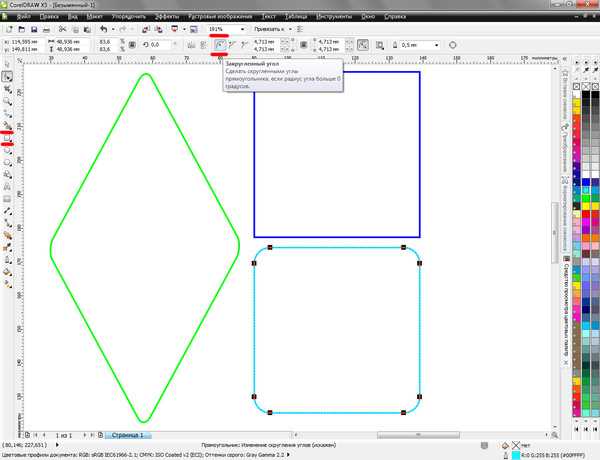
Инструмент «Прямое выделение» в Illustrator позволяет точно изменять углы и форму объектов, включая ромб. Для работы с ним выберите инструмент в панели инструментов или нажмите клавишу A. С его помощью можно выделить отдельные вершины и сегменты объекта.
Чтобы изменить угол ромба, выделите одну из его вершин с помощью инструмента «Прямое выделение». Затем перетащите точку, чтобы изменить ее положение и угол наклона. Это позволит вам корректировать форму ромба, делая его более острым или тупым. Для точных настроек держите клавишу Shift, чтобы ограничить перемещение точки только по одной оси.
Если требуется изменить несколько углов одновременно, можно выделить несколько вершин. Для этого щелкните по каждой из нужных точек, удерживая клавишу Shift. Затем перетащите их одновременно или поочередно, чтобы добиться нужного результата.
Для более сложных изменений формы ромба, например, если нужно изгибать его стороны или перемещать сегменты, используйте инструмент «Прямое выделение» для выделения и перемещения промежуточных точек. После выделения точек, тяните их за маркеры, чтобы создать плавные кривые линии. Это особенно полезно, если вы хотите преобразовать ромб в другой многоугольник или создать более сложные геометрические формы.
Также можно изменить кривизну углов, если они закруглены. Для этого, щелкнув по точке, перетащите направляющие линии, которые появляются возле выбранной вершины. Это позволяет плавно изменять угол, создавая нужную форму с точностью до миллиметра.
Настройка размеров и пропорций ромба через панель управления
Для точной настройки размеров и пропорций ромба в Adobe Illustrator используйте панель управления. Чтобы быстро изменить параметры фигуры, выполните следующие шаги:
1. Выделите ромб с помощью инструмента Выделение (V). После этого на панели управления в верхней части экрана появятся параметры, соответствующие выбранной фигуре.
2. В панели управления отобразятся поля для ввода точных значений ширины (Width) и высоты (Height) ромба. Для точной симметрии важно, чтобы обе величины были одинаковыми, если вам нужен правильный ромб, а не параллелограмм. Введите одинаковые значения в оба поля.
3. Чтобы изменить угол наклона ромба, используйте поле для ввода угла (Angle). Это позволяет наклонить фигуру по оси X или Y, изменяя её визуальную ориентацию. Введите нужное значение угла (например, 45° для стандартного ромба), и фигура автоматически адаптируется к новому положению.
4. Для точной настройки пропорций, удерживайте Shift, когда изменяете размеры ромба, чтобы сохранить его симметрию. Если вы хотите изменить только одну сторону, снимите блокировку пропорций, кликнув по иконке цепочки между полями ширины и высоты.
5. Используйте другие инструменты панели управления для дополнительной настройки. Например, можно включить или выключить привязку к сетке, чтобы точнее позиционировать ромб относительно других объектов на рабочем поле.
Эти шаги помогут вам легко управлять размерами и пропорциями ромба, создавая точные и симметричные фигуры в процессе работы в Illustrator.
Изменение ориентации ромба с помощью трансформации
Чтобы изменить ориентацию ромба в Illustrator, используйте инструмент трансформации. Это позволит легко повернуть объект, а также настроить его положение по оси.
- Выбор ромба: Для начала выделите ромб, кликнув по нему инструментом «Выделение» (V).
- Использование панели «Трансформировать»: Откройте панель «Трансформировать» через меню «Окно» > «Трансформировать». В панели вы увидите поле для вращения. Введите угол поворота вручную или используйте стрелки для изменения ориентации.
- Поворот с помощью инструмента «Поворот»: Выберите инструмент «Поворот» (R). Нажмите на точку вращения (по умолчанию она находится в центре ромба) и вращайте объект вокруг этой точки. Чтобы точнее контролировать угол, зажмите клавишу Shift, чтобы вращать с шагом 45 градусов.
- Ручное вращение с зажатием клавиши «Alt»: При использовании инструмента «Поворот» зажмите клавишу Alt и щелкните по объекту. Появится диалоговое окно, в котором можно точно указать угол вращения.
- Использование направляющих для точного выравнивания: Если вам нужно изменить ориентацию ромба с точностью до пикселя, используйте направляющие. Перетащите направляющие из линейки и выровняйте ромб относительно них.
Эти методы позволяют гибко изменять ориентацию ромба, создавая различные варианты для дизайна. Использование панели трансформаций даёт точный контроль, а инструменты поворота и направляющие помогают при необходимости сделать все максимально аккуратно и точно.
Применение цветов и градиентов к ромбу

Для создания визуально привлекательного ромба в Illustrator важно правильно использовать цвета и градиенты. Это добавляет глубины и динамичности вашему объекту.
Чтобы применить цвет к ромбу, выберите его с помощью инструмента «Выделение» (V), затем используйте панель «Цвет» или «Смеситель цветов». Вы можете выбрать однотонный цвет для заливки и обводки. Для получения более яркого эффекта комбинируйте насыщенные цвета с контрастными оттенками. Например, ромб с ярко-синим цветом заливки и оранжевой обводкой будет выделяться на фоне нейтральных оттенков.
Для градиентов откройте панель «Градиент» (Window > Gradient). Выберите тип градиента: линейный или радиальный. Для линейного градиента можно задать два цвета, создавая плавный переход от одного оттенка к другому. Радиальный градиент применяется для достижения эффекта светового пятна или объема, где один цвет будет сосредоточен в центре, а другой – на краях ромба.
Используйте градиенты с высокой контрастностью для динамичного эффекта. Например, переход от светлого синего к темному фиолетовому создаст ощущение глубины. Экспериментируйте с углом градиента, чтобы контролировать направление света на ромбе.
Для создания более сложных эффектов можно добавить несколько градиентов. Например, применив линейный градиент для заливки и радиальный для обводки, можно достичь интересных световых и теневых эффектов.
Не забывайте про прозрачность. Используя полупрозрачные градиенты или цвета с альфа-каналом, можно создать эффект наложения, который делает объект более интересным, особенно в сочетании с фоновыми текстурами или другими фигурами.
Экспорт готового изображения с ромбом для дальнейшего использования
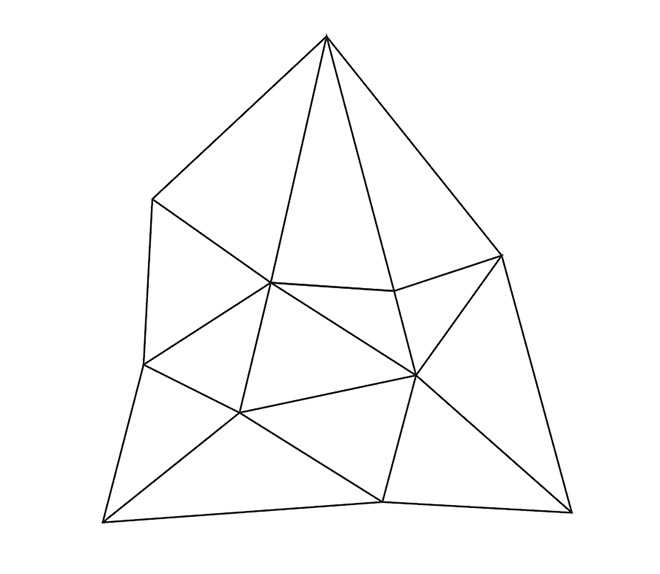
1. Экспорт в формате PNG
Для создания изображения с прозрачным фоном или при необходимости с высоким качеством используйте формат PNG. Это универсальный формат, который широко применяется для веб-графики и приложений. Чтобы экспортировать изображение:
- Выберите File → Export → Export As…
- В открывшемся окне выберите формат PNG (*.PNG).
- Установите разрешение, например, 300 ppi для печати или 72 ppi для экрана.
- Убедитесь, что в разделе Background Color выбран вариант Transparent для сохранения прозрачного фона.
- Нажмите Export.
2. Экспорт в формате SVG
Если вам нужно сохранить изображение как вектор, например для использования в веб-дизайне или печати, выберите формат SVG. Он позволяет сохранить качество изображения на любом уровне масштабирования. Для этого:
- Выберите File → Export → Export As….
- Выберите формат SVG (*.SVG).
- В диалоговом окне выберите нужные параметры, например, включите или отключите стили CSS.
- Нажмите OK для завершения экспорта.
3. Экспорт в формате JPEG
Если важно уменьшить размер файла и использовать изображение в низком разрешении, выбирайте JPEG. Этот формат часто используется для публикации в интернете. Чтобы экспортировать в JPEG:
- Перейдите в File → Export → Export As….
- Выберите JPEG (*.JPG).
- Установите нужные параметры качества (например, Medium или High).
- Выберите цветовой режим (RGB или CMYK) в зависимости от того, будет ли изображение использоваться в печати или на экране.
- Нажмите OK для завершения экспорта.
4. Экспорт в формат PDF
Для сохранения изображения с возможностью редактирования или отправки в печать рекомендуется формат PDF. Он сохраняет векторные объекты, что позволяет масштабировать изображение без потери качества. Чтобы экспортировать изображение в PDF:
- Выберите File → Save As.
- Выберите формат PDF (*.PDF).
- Настройте параметры PDF, например, установите сжатие изображений для уменьшения размера файла.
- Нажмите Save.
5. Экспорт для веба
Если цель – подготовить изображение для размещения на веб-сайте, используйте опцию Save for Web. Этот способ позволяет оптимизировать изображение по размеру, сохраняя необходимое качество. Для экспорта:
- Перейдите в File → Export → Save for Web (Legacy).
- Выберите формат (например, PNG-24 или JPEG).
- Настройте качество и размеры изображения для оптимизации загрузки.
- Нажмите Save.
Выбор формата зависит от того, как вы будете использовать изображение: для веб-сайта, печати или в других проектах. Убедитесь, что перед экспортом изображение полностью завершено и готово к финальному сохранению.
Вопрос-ответ:
Как создать ромб в Illustrator?
Чтобы создать ромб в Illustrator, вам нужно использовать инструмент «Полигон» (Polygon Tool). Для этого откройте программу, выберите этот инструмент на панели инструментов или нажмите клавишу «M». Затем щелкните на холст и в открывшемся окне введите количество сторон 4 и угол поворота 45°. После этого у вас получится ромб. Вы можете изменить его размер, перетаскивая углы, или воспользоваться панелью свойств для точных параметров.
Какие шаги нужно выполнить, чтобы построить ромб, используя другие инструменты в Illustrator?
Если вы хотите построить ромб без использования инструмента «Полигон», можно использовать инструмент «Прямоугольник» (Rectangle Tool) для создания квадрата, а затем повернуть его. Для этого создайте квадрат на холсте, выбрав инструмент «Прямоугольник». После этого выберите инструмент «Переворот» (Rotate Tool), установите угол поворота на 45° и примените его. Таким образом, квадрат превратится в ромб.
Можно ли изменить цвет ромба в Illustrator?
Да, в Illustrator можно легко изменить цвет ромба. После того как ромб будет создан, выберите его с помощью инструмента «Выделение» (Selection Tool) или нажмите клавишу «V». В панели «Цвет» или «Свойства» вы можете выбрать желаемый цвет заливки. Вы также можете изменить цвет обводки, если это необходимо, на той же панели.
Как настроить размер ромба в Illustrator?
Размер ромба в Illustrator можно настроить несколькими способами. Один из них — использовать инструмент «Прямоугольник» или «Полигон» и изменить размеры вручную, перетаскивая углы. Также можно точнее настроить размер через панель свойств, где можно задать ширину и высоту объекта. Если вы используете инструмент «Полигон», то при его создании сразу задайте нужные размеры в окне, которое появляется после щелчка на холсте.
Можно ли сделать ромб с закругленными углами в Illustrator?
Да, можно. Чтобы создать ромб с закругленными углами, используйте инструмент «Прямоугольник» для создания квадрата. Затем, выбрав инструмент «Выделение» (Selection Tool), откройте панель «Стили контура» (Properties) и найдите параметры для радиуса скругления углов. Установите нужное значение и поверните квадрат на 45°, чтобы получить ромб с закругленными углами. Вы можете изменять радиус скругления для создания разных эффектов.
Как создать ромб в Illustrator?
Чтобы создать ромб в Illustrator, используйте инструмент «Многоугольник». Сначала выберите его на панели инструментов или нажмите клавишу M. Затем кликните на холст и в открывшемся окне настройки укажите количество сторон (4) и угол (45 градусов). Это создаст ромб. После этого вы можете изменить размер фигуры, удерживая клавишу Shift, чтобы сохранить пропорции, или отредактировать его с помощью панели Transform.
Можно ли изменить цвет ромба после его создания в Illustrator?
Да, в Illustrator можно изменить цвет ромба в любой момент. Для этого выберите инструмент «Выбор» (V) и кликните на фигуру. В панели инструментов или в панели свойств выберите цвет, который хотите применить. Также можно использовать инструмент «Заливка» на панели инструментов, чтобы задать цвет для фигуры, или использовать градиенты и стили для создания более сложных эффектов.






